win11問題多是被吐槽了很久的,很多人也是因為這樣,所以遲遲都沒有升級win11系統,但升級了的,退回其他系統又麻煩,就用著,等win11更新版本修復問題。有位小伙伴就是了,基本都會更新微軟推送的win11更新,但這樣也依舊問題不斷,最近就遇上了win11白屏死機的問題了,黑屏、藍屏遇到過,白屏還是頭一回。那win11白屏死機怎么解決呢?一起來看看吧!
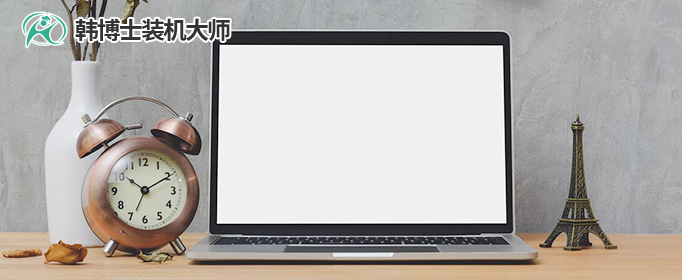
win11白屏死機怎么解決:
方法一:結束進程
1.在鍵盤上按下【Ctrl + Alt + Del】組合鍵,選擇【任務管理器】。
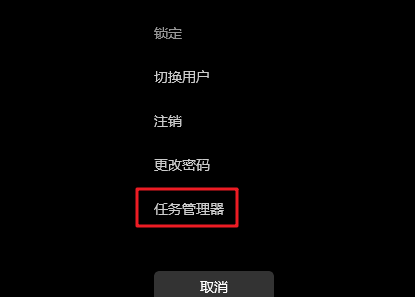
2.進入任務管理器界面,點擊左下角的詳細信息,可以切換到詳細信息界面,默認顯示進程選項卡,往下找到Windows 資源管理器進程。
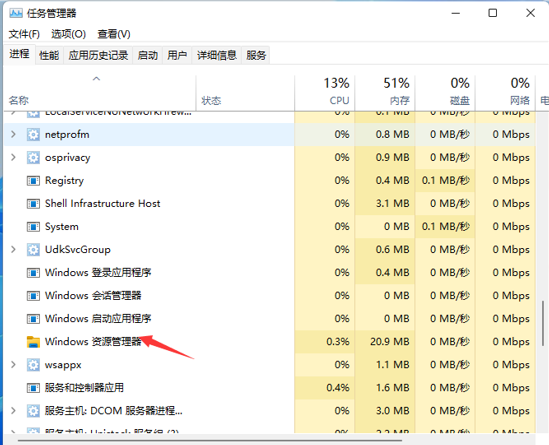
3.選中【Windows 資源管理器】進程,點擊右下角的重新啟動,即可重啟Windows 資源管理器。
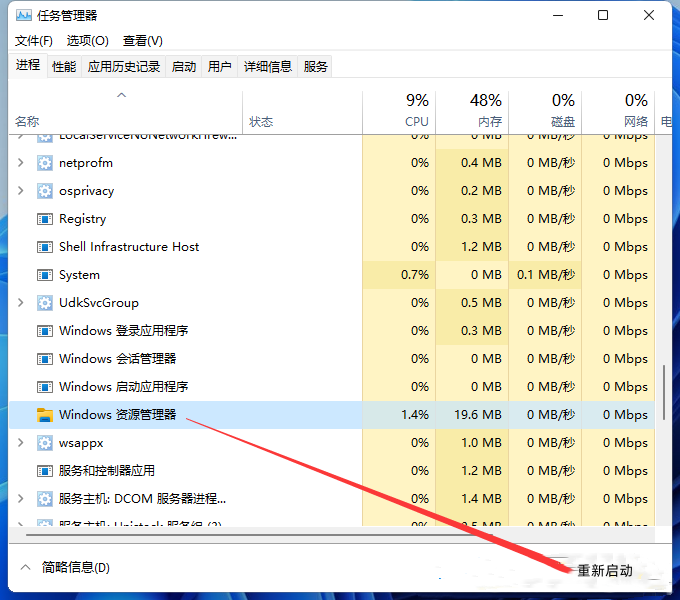
4.如果電腦還是白屏,可以按下電腦重啟鍵,重啟電腦。

方法二:重裝系統
如果上面的方法無法解決win11白屏死機的問題,那可以考慮給電腦重裝系統,具體可以參照:韓博士u盤啟動盤制作。
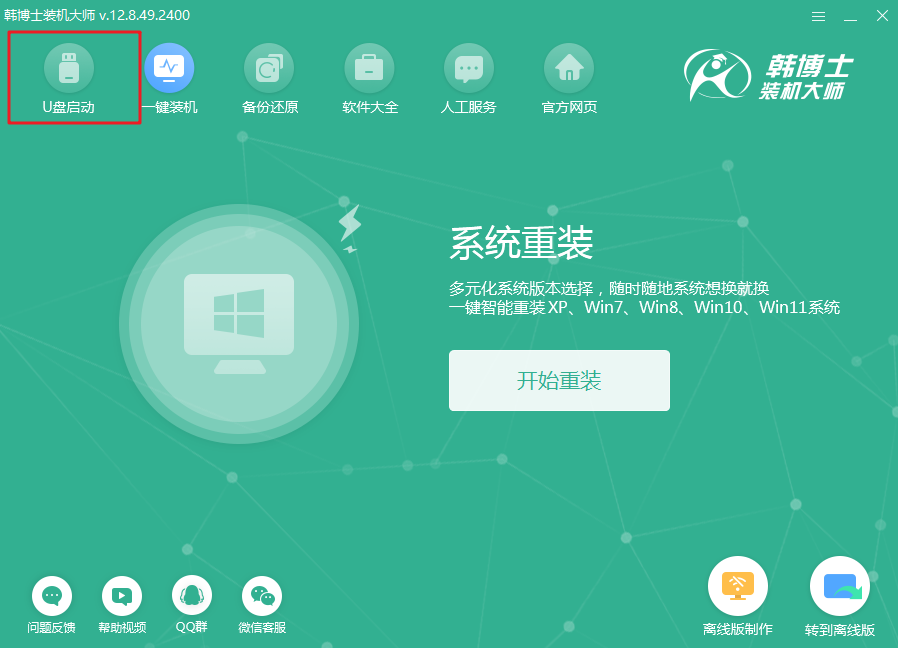
以上就是本次小編整理帶來的關于win11白屏死機怎么解決的兩個解決方法,希望可以幫到有需要的小伙伴。Win11系統目前還不算特別穩定,還是會有各種問題出現,win11白屏雖然沒有黑屏和藍屏出現的頻率高,但是也是有不少小伙伴遇到了。如果你剛好就遇到了win11白屏的問題,可以參考上面的方法去解決。

